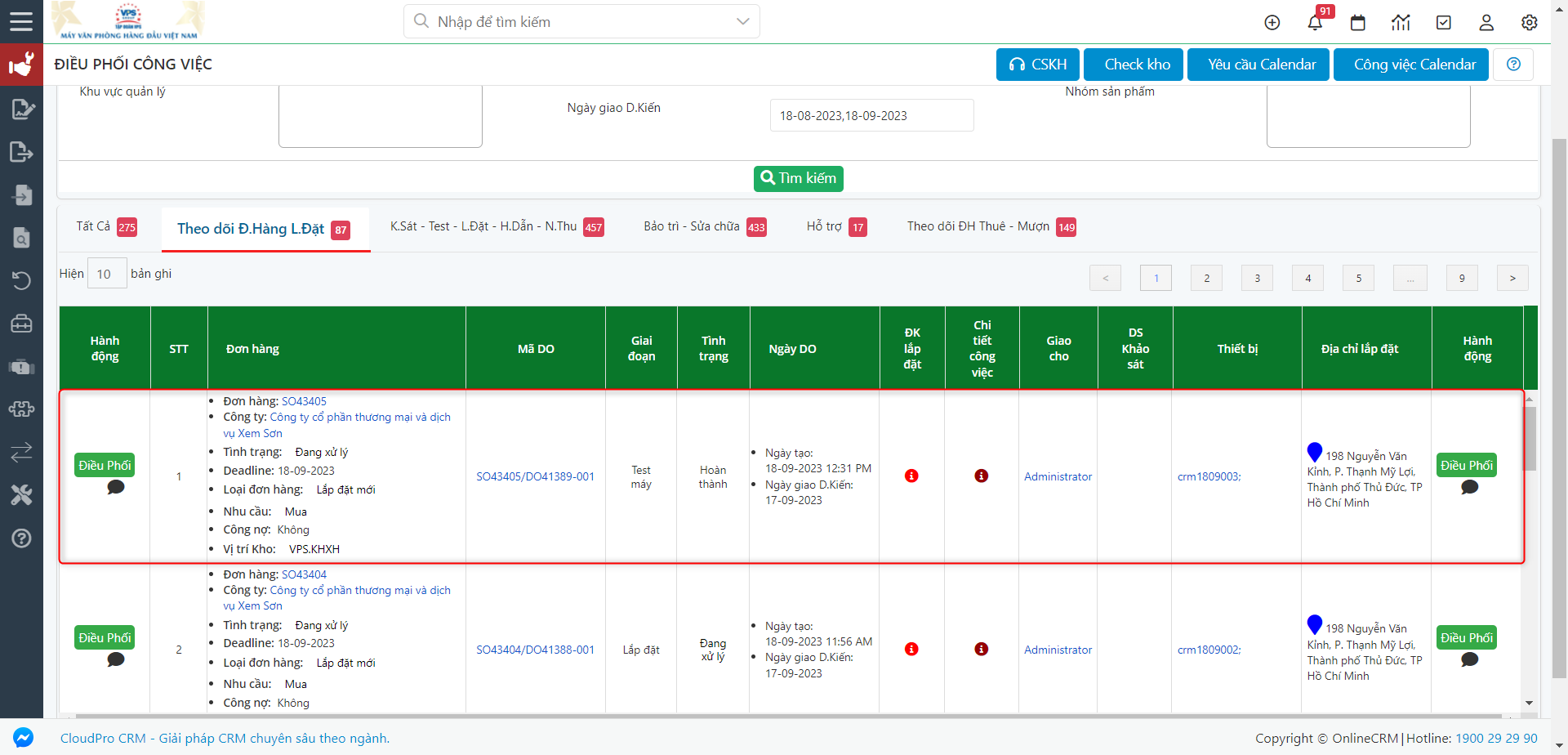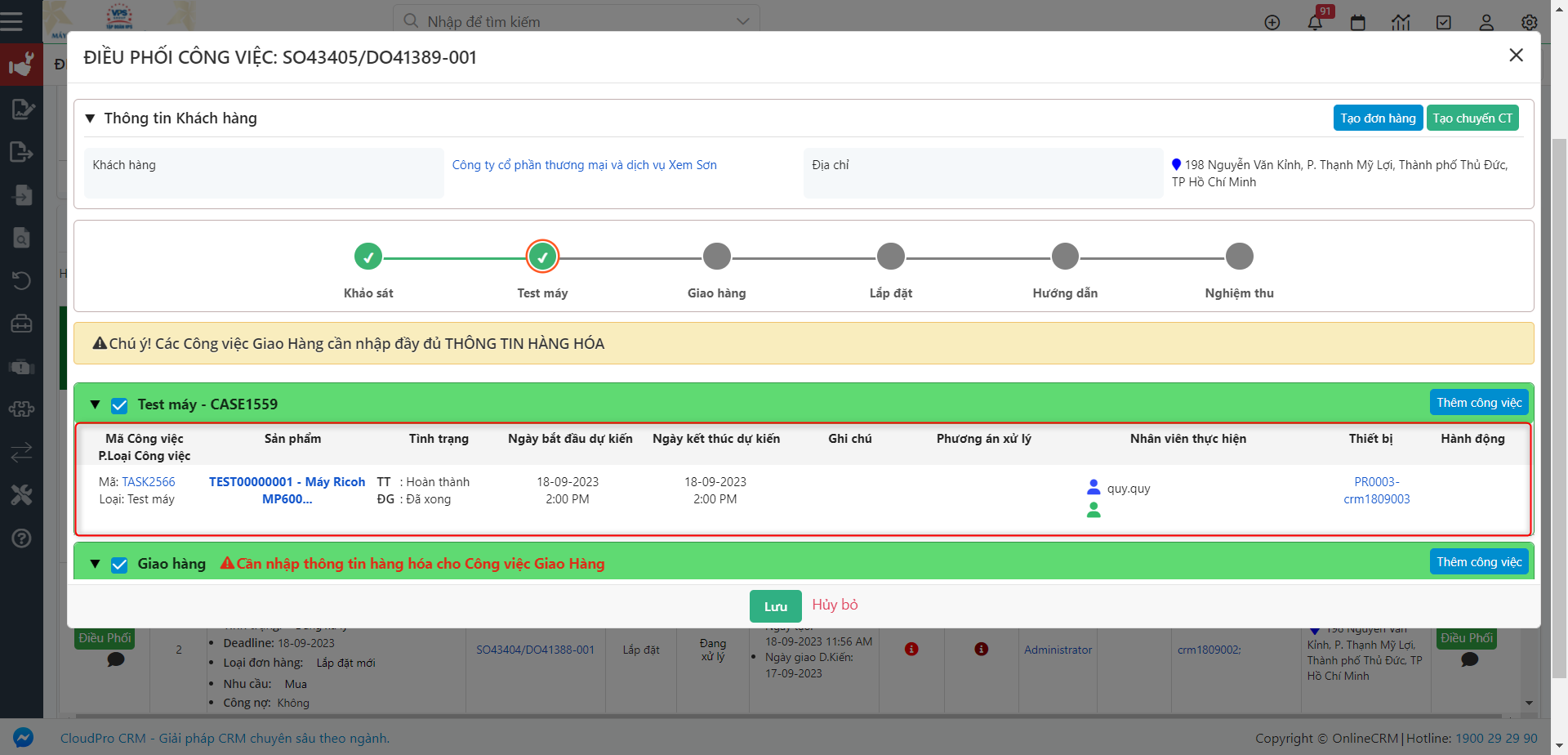Các bước thực hiện như sau:
Bước 1: Vào menu “Kỹ thuật” chọn module “Điều phối công việc”
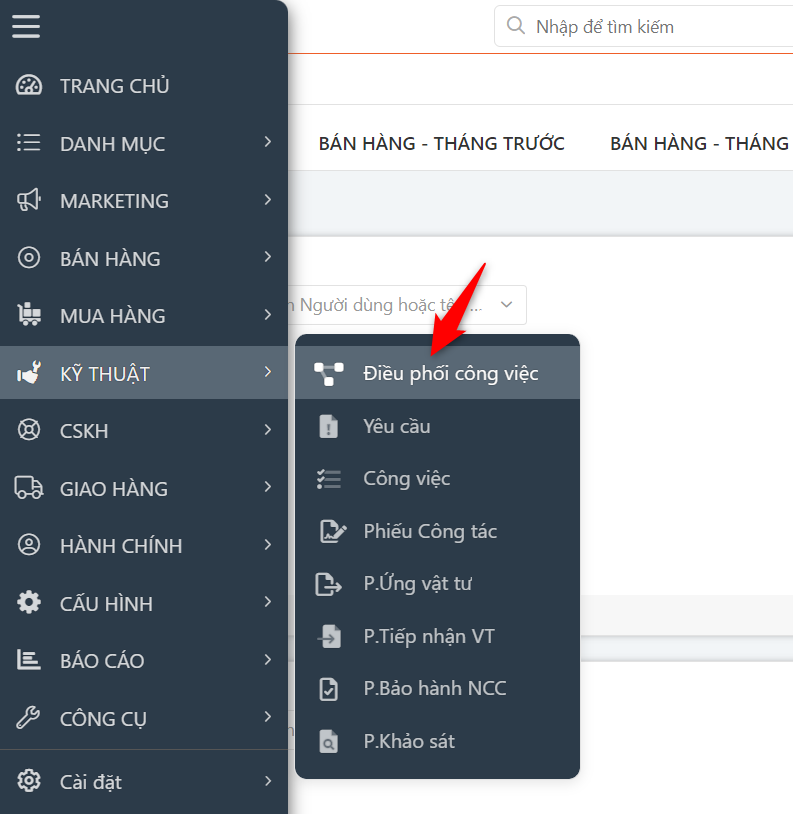
Bước 2: Vào tab “Theo dõi đơn hàng lắp đặt”, sau đó tìm kiếm thông tin Đơn bạn muốn điều phối
Ví dụ: Nhập thông tin Mã phiếu giao hàng SO43405/DO41389-001
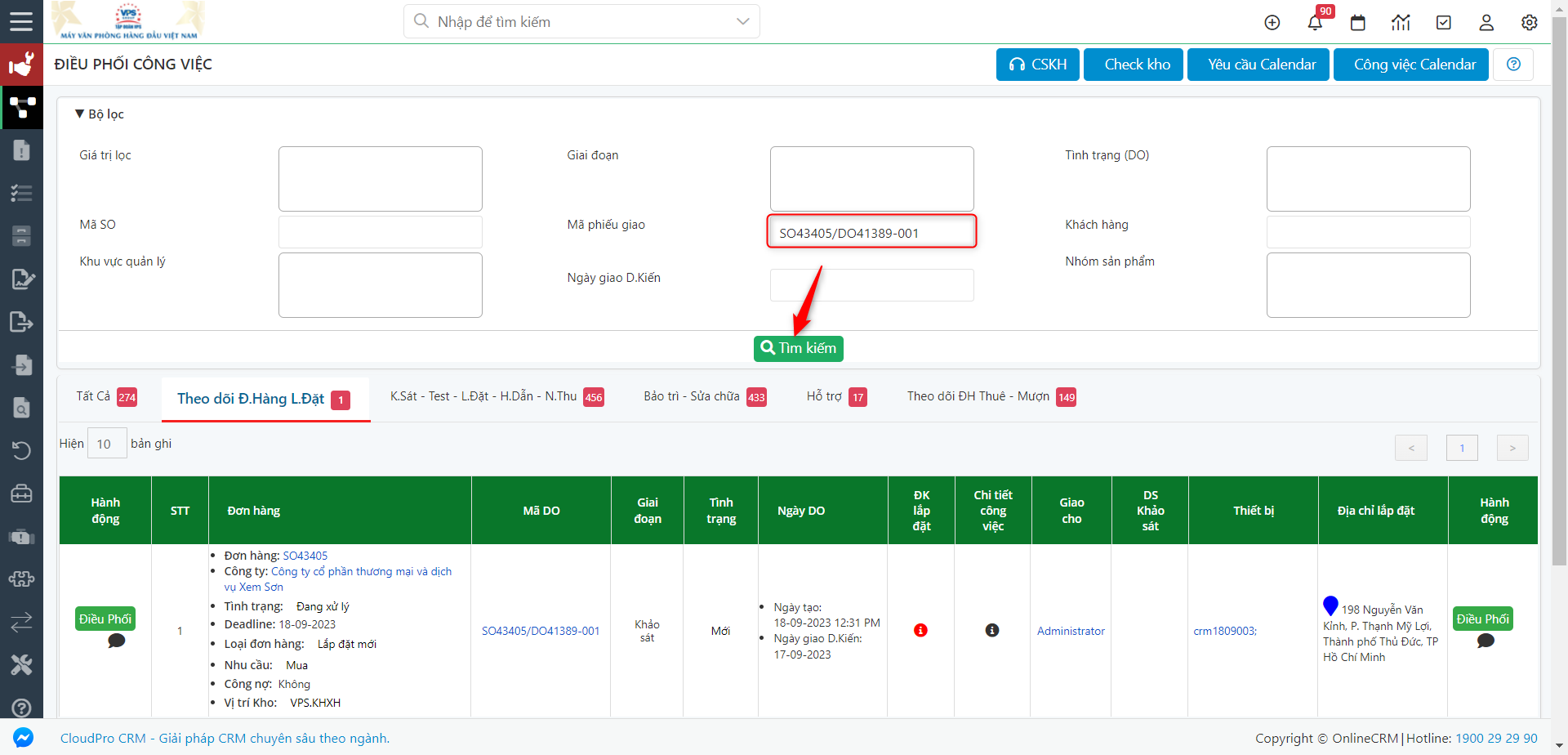
Bước 3: Hiển thị kết quả cần tìm, bạn click vào button “Điều phối” để tiếp tục thực hiện điều phối Case – Task test máy
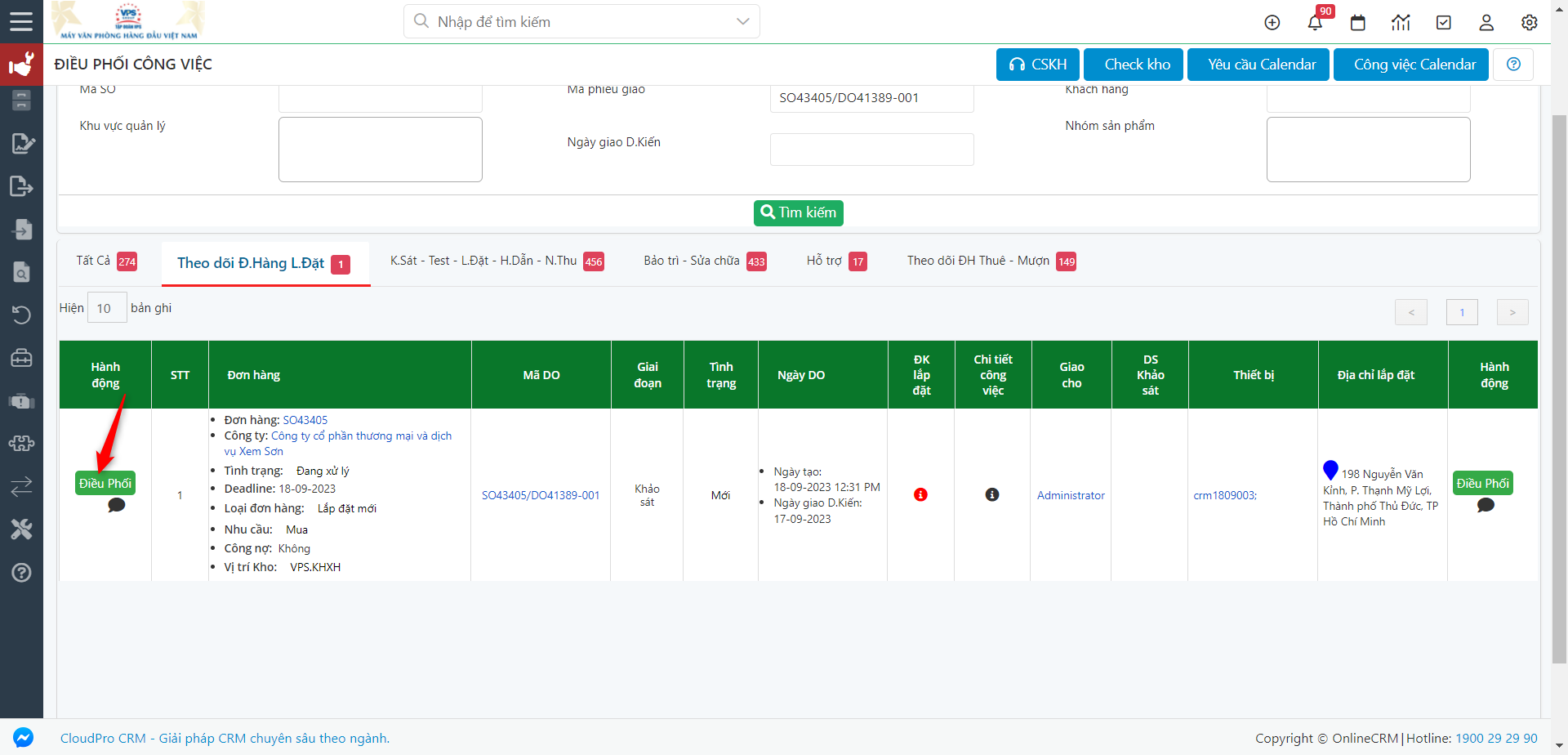
Bước 4: Tại màn hình điều phối, nhập đầy đủ các thông tin và click “Lưu”
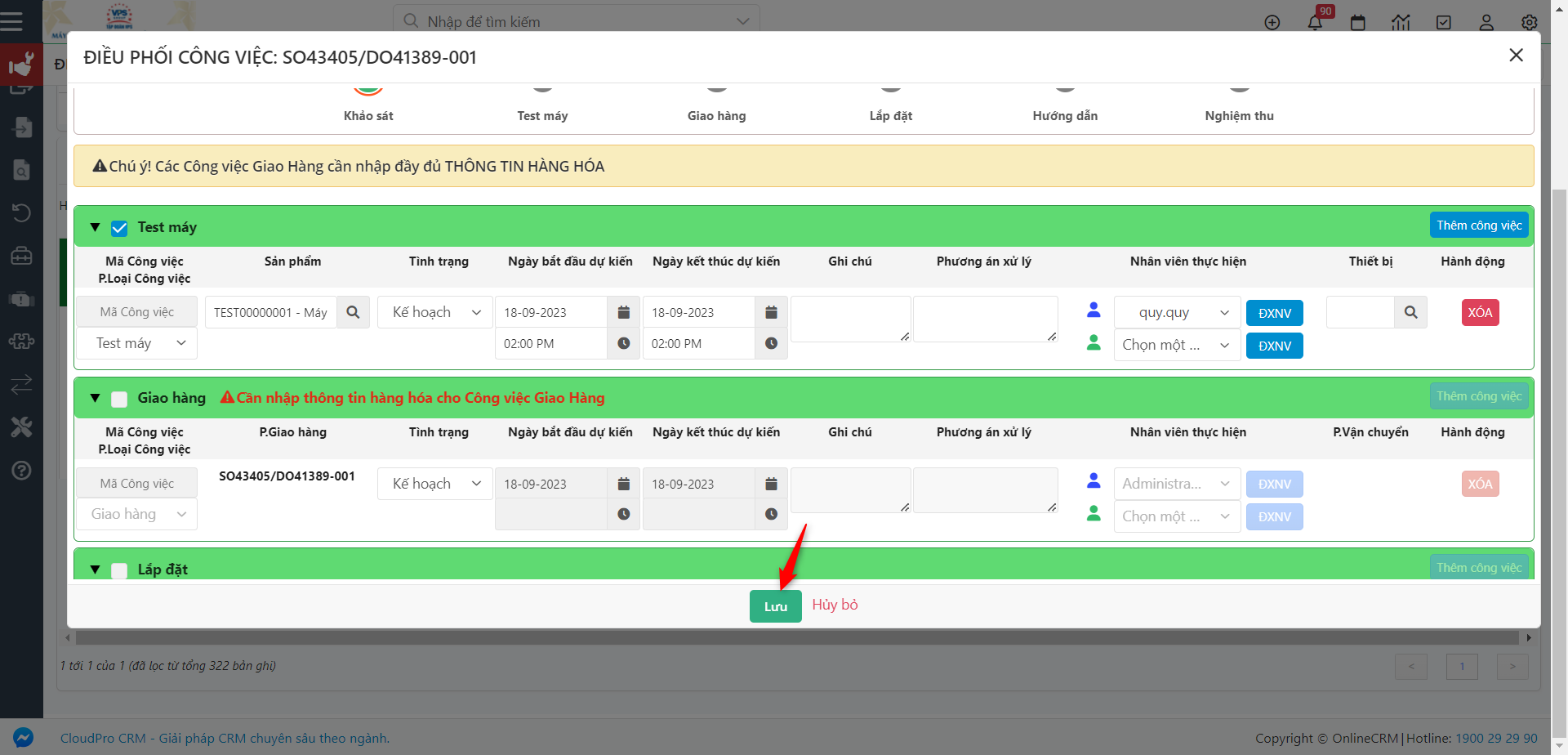
Bước 5: Hệ thống cập nhật tình trạng tại màn hình Điều phối công việc
- Thông tin được cập nhật ở Tab Theo dõi đơn hàng lắp đặt (nhấn f5 để xem thông tin được cập nhật)
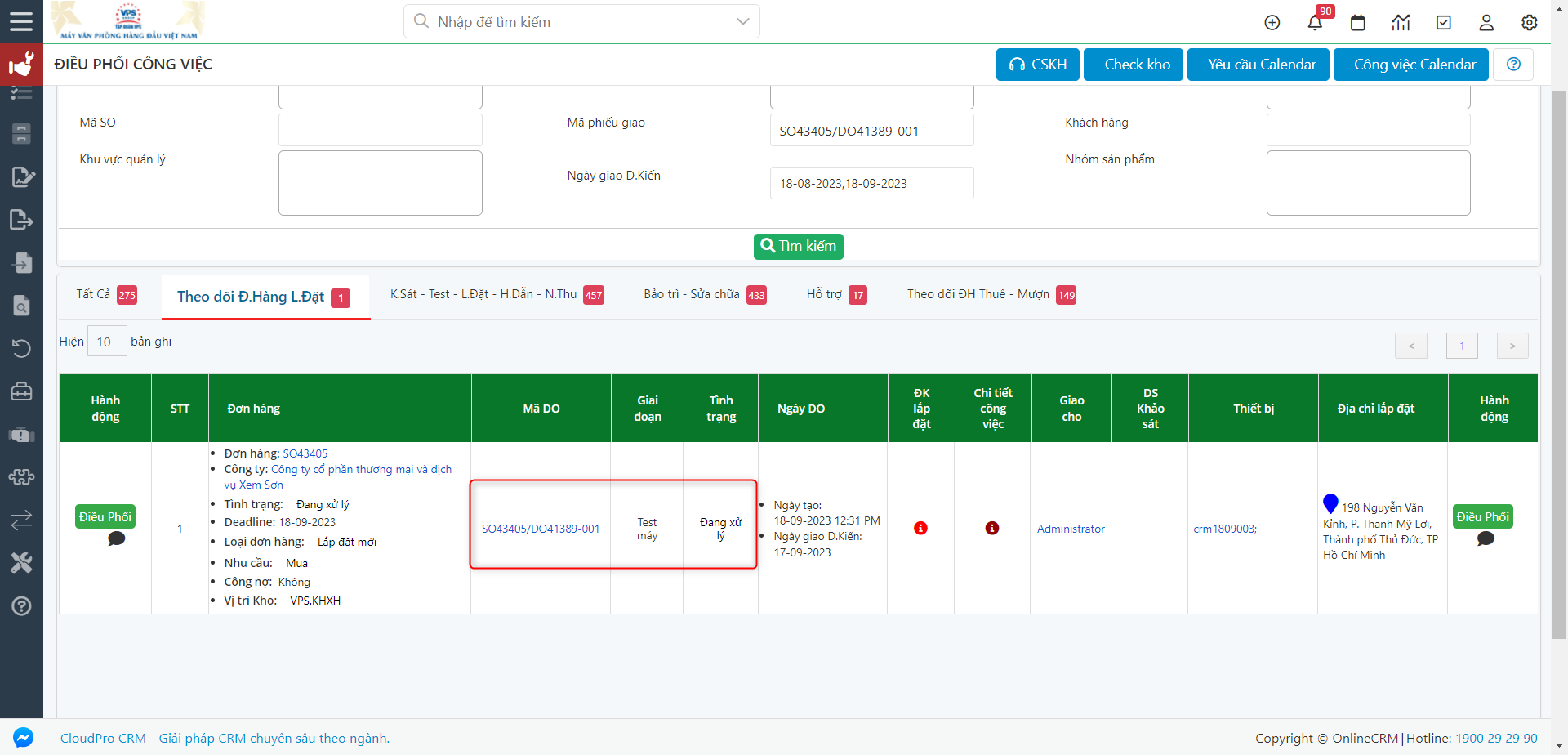
- Thông tin Case Test máy được cập nhật ở Tab Khảo sát – Test – Lắp đặt – Hướng dẫn – Nghiệm thu
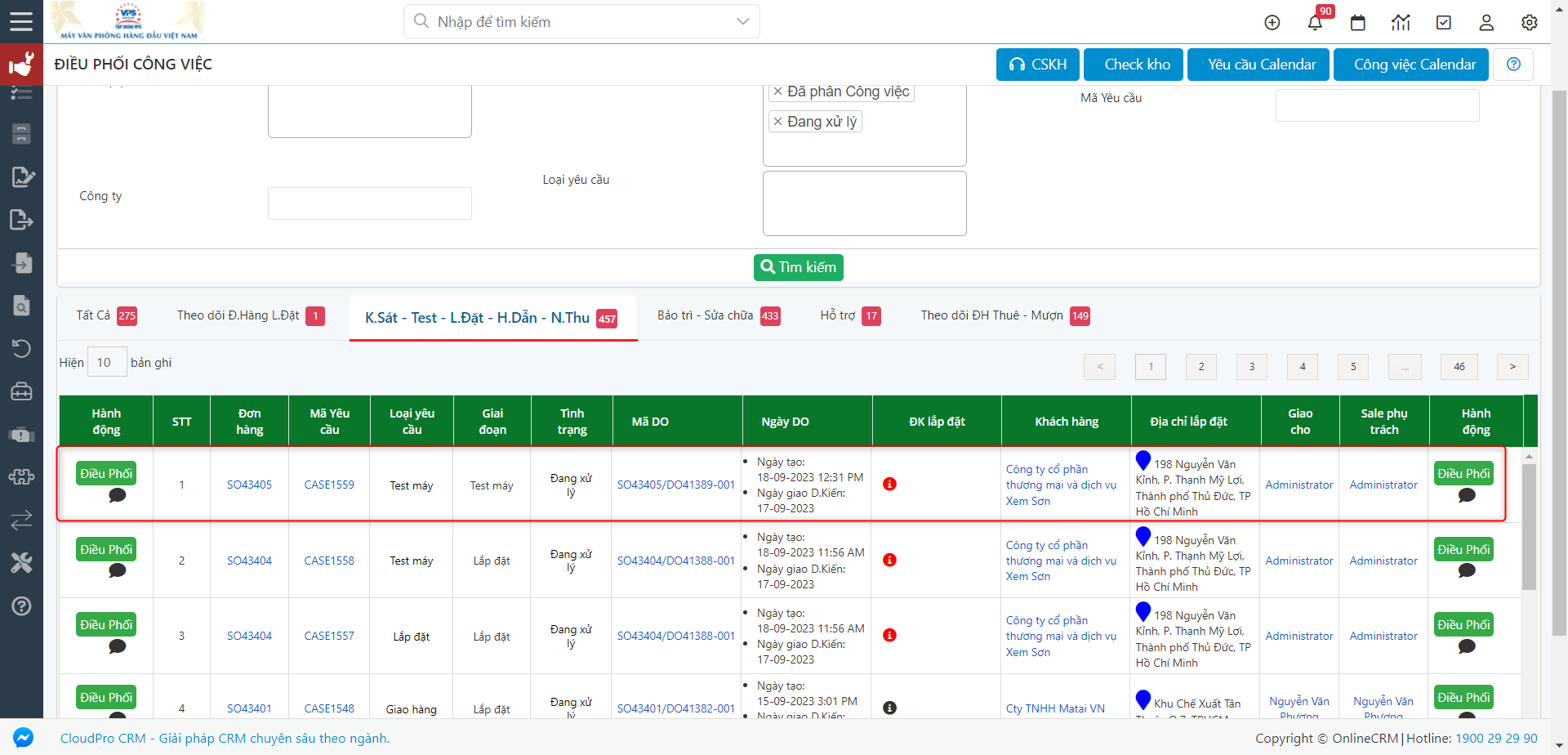
Bước 6: Xem thông tin của Case – Task test máy vừa tạo ở màn hình điều phối
- Click vào button “Điều phối” của phiếu giao hàng
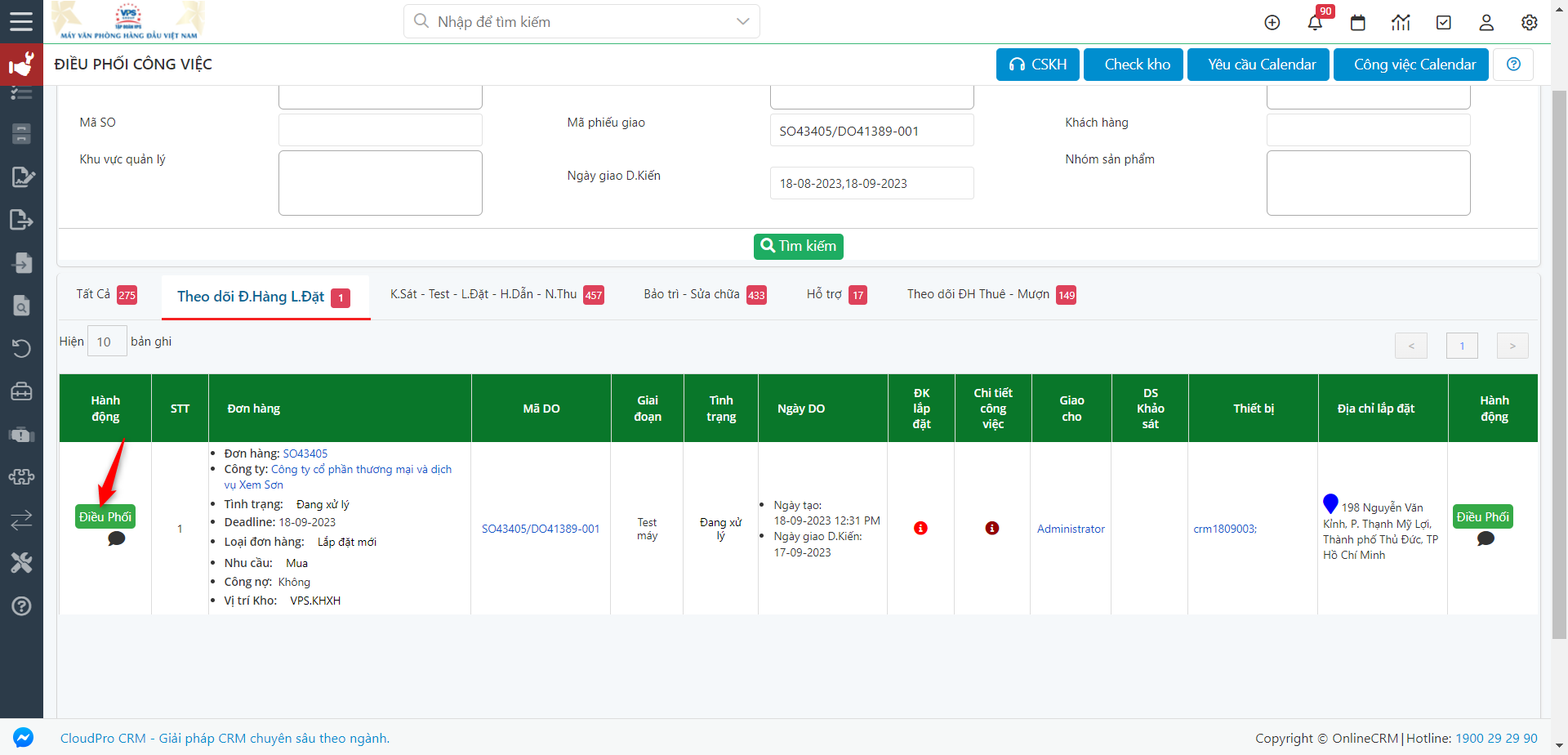
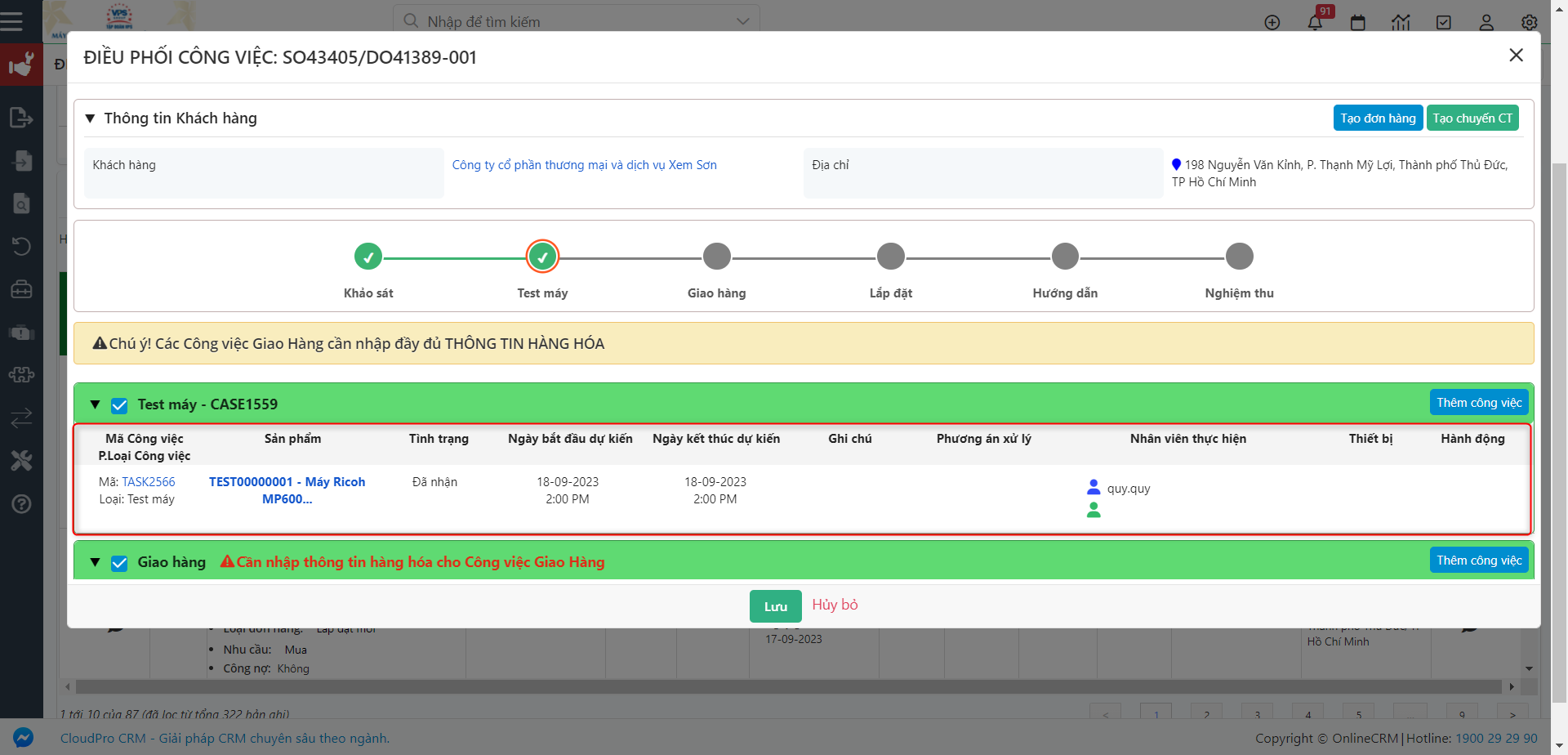
Ghi chú:
- Nếu nhân viên kỹ thuật đã nhận việc trên App thì tại cột Tình trạng sẽ hiển thị Đã nhận
- Khi label ở panel của Case đính kèm mã case (Test máy – CASE1559) có nghĩa Case đã được khởi tạo. Có thể click vào “CASE1559” để chuyển sang màn hình chi tiết Case
- Click vào “TASK2566” để chuyển sang màn hình chi tiết Task
- Click vào giá trị của cột sản phẩm để xem chi tiết
Lưu ý: Để nhân viên kỹ thuật có thể nhập kết quả Task Test máy trên App, lúc này hệ thống Fast phải suất thông tin thiết bị sang hệ thống CRM
Bước 7: Kiểm tra kết quả sau khi Task Test máy đã hoàn thành tại màn hình Điều phối công việc của phiếu giao hàng (Nhấn f5 để xem thông tin cập nhật)